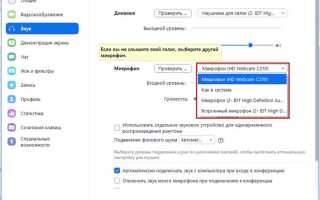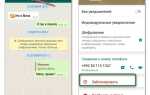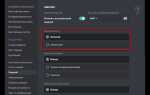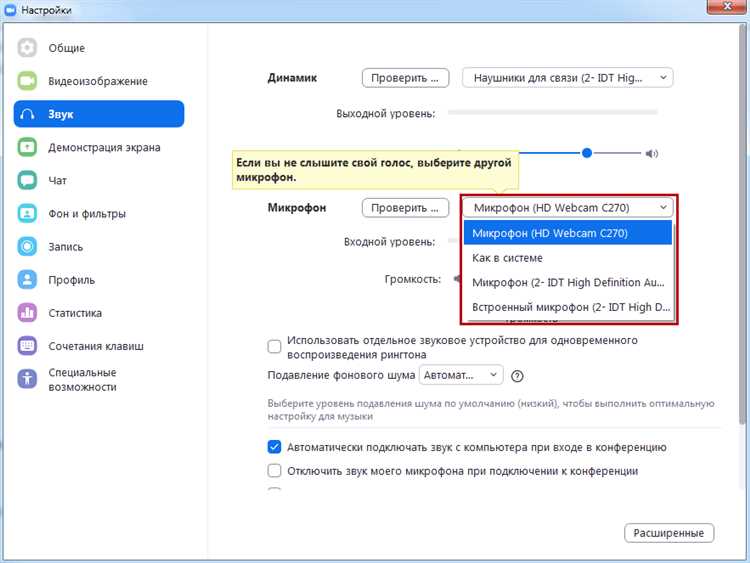
Правильная настройка звука в Zoom – это не просто вопрос комфорта, а основа эффективной коммуникации. Если микрофон глухо звучит или не работает вовсе, участники встречи могут не услышать важную информацию. Если динамики настроены некорректно, вы не сможете понять собеседника. Zoom предлагает детализированные аудио-настройки как на компьютере, так и в мобильном приложении, и важно знать, где именно они находятся и как работают.
На компьютере первым шагом должно быть подключение и выбор нужного аудиоустройства. В нижней панели Zoom нажмите на стрелку рядом с иконкой микрофона и выберите «Выбрать микрофон» и «Выбрать динамики». Чтобы проверить звук, используйте опцию «Проверить динамики и микрофон». Она позволяет услышать тестовый звук и записать ваш голос. Если Zoom не распознаёт устройство, убедитесь, что оно выбрано как основное в системных настройках Windows или macOS.
На телефоне настройка звука ограничена, но есть ключевые моменты. Во время конференции нажмите на экран и выберите «Подключить звук», затем «Использовать интернет-звук». Это включает микрофон и динамики устройства. Убедитесь, что разрешения на использование микрофона даны в настройках операционной системы. Для Android это: Настройки → Приложения → Zoom → Разрешения, для iOS: Настройки → Zoom → Микрофон.
Если возникают проблемы со звуком, проверьте уровень громкости устройства, фоновый шум и активность других приложений, использующих микрофон. Также рекомендуется обновить Zoom до последней версии – разработчики регулярно исправляют ошибки, связанные с аудио.
Как выбрать правильное аудиоустройство в Zoom на компьютере
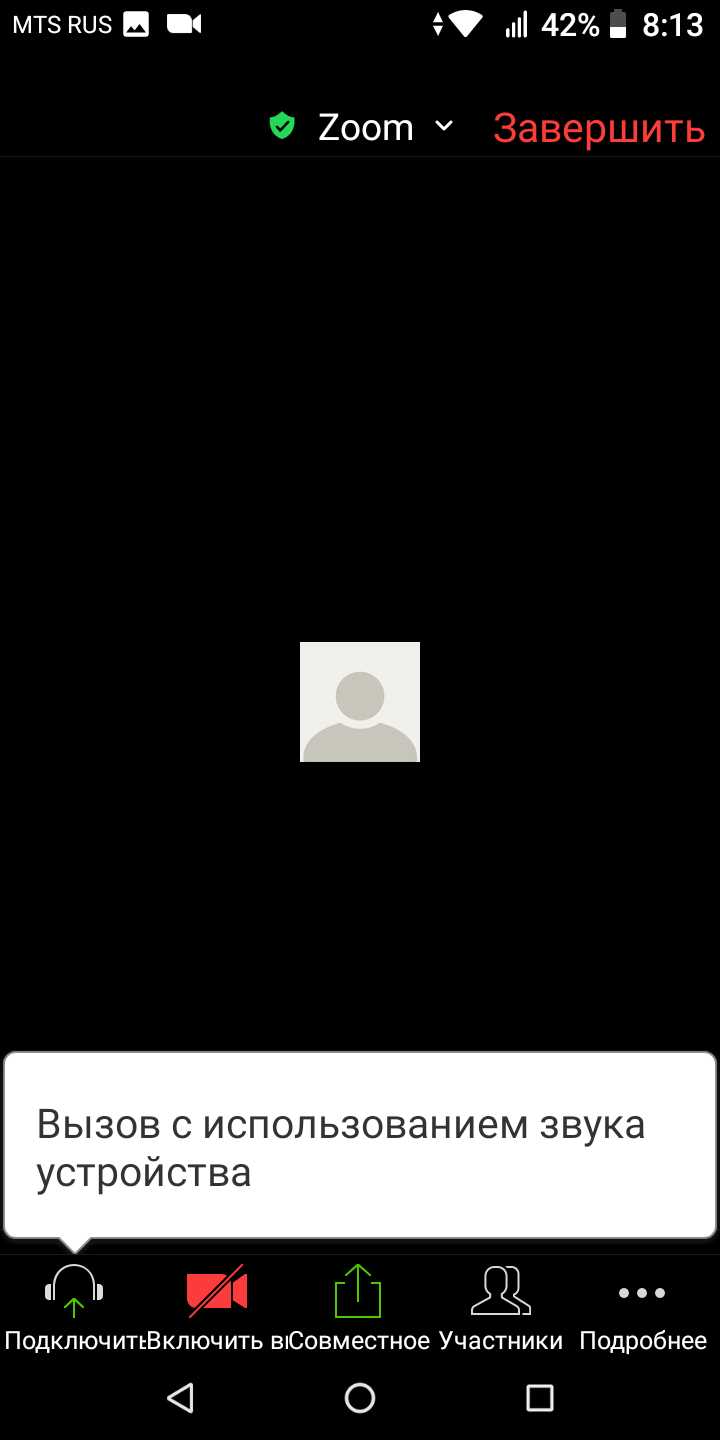
Откройте Zoom и перейдите в настройки, нажав на значок шестерёнки в правом верхнем углу главного окна. Перейдите в раздел «Звук».
Нажмите кнопку «Проверить», чтобы прослушать тестовый звук. Если его не слышно – выберите другое устройство из списка.
В разделе «Микрофон» выберите активное устройство ввода. При использовании внешнего микрофона или гарнитуры, Zoom должен отобразить их в списке – например, «Microphone (USB PnP Audio Device)» или «Headset Microphone (Bluetooth)».
Проверьте работу микрофона, произнеся фразу – шкала уровня сигнала под названием микрофона должна реагировать. Если индикатор не двигается, выберите другой источник.
Отключите опцию «Автоматически регулировать громкость» и настройте уровень вручную, если собеседники жалуются на слишком тихий или громкий звук.
Избегайте одновременного подключения нескольких аудиоустройств. Это может вызвать конфликт или автоматическое переключение. Перед началом конференции отключите ненужные устройства в настройках Windows, оставив активным только нужный источник.
Как проверить и изменить уровень громкости микрофона в Zoom на Windows
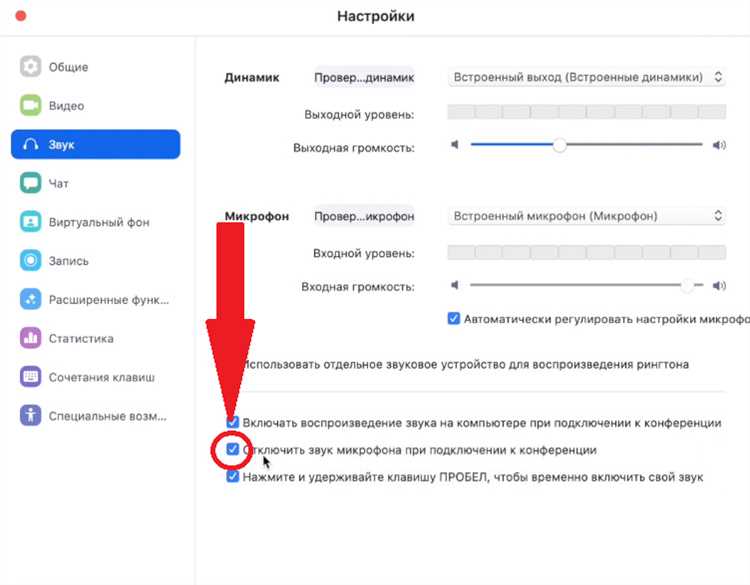
Откройте Zoom и нажмите на значок шестерёнки в правом верхнем углу главного окна, чтобы перейти в настройки.
Перейдите в раздел «Аудио». В блоке «Микрофон» выберите активное устройство ввода, например, встроенный микрофон или внешнюю гарнитуру.
Произнесите несколько фраз – внизу отобразится шкала активности микрофона. Если уровень сигнала слишком низкий или зашкаливает, отключите опцию «Автоматически настраивать громкость».
Передвиньте ползунок громкости вручную. Оптимальный уровень – когда шкала доходит до 70–80% при обычной громкости речи.
Для проверки нажмите кнопку «Проверить микрофон». Запишите голос, а затем прослушайте. Если звук слишком тихий или искажённый, отрегулируйте ползунок или выберите другое устройство.
Чтобы избежать конфликтов с системой, откройте «Параметры звука» Windows (Пуск → Параметры → Система → Звук). В разделе «Ввод» убедитесь, что выбран тот же микрофон, что и в Zoom, и при необходимости скорректируйте громкость.
Закройте системные настройки и вернитесь в Zoom, чтобы повторно протестировать звук. Используйте наушники с микрофоном для лучшего качества и стабильности.
Как отключить или включить звук участника во время конференции на компьютере

Во время активной конференции в Zoom хост имеет полный контроль над звуком участников. Для отключения звука конкретного участника:
1. Наведите курсор на имя участника в списке «Участники» справа.
2. Нажмите кнопку «Отключить звук» (иконка микрофона с перечёркиванием).
Чтобы включить звук участнику, выполните следующие шаги:
1. В том же списке «Участники» нажмите «Включить звук» рядом с именем.
2. Zoom отправит участнику запрос на включение микрофона. Он должен подтвердить его вручную – автоматическое включение невозможно из соображений конфиденциальности.
Если необходимо управлять звуком сразу у всех участников:
1. В нижней части списка участников нажмите «Отключить звук всем».
2. Установите флажок «Разрешить участникам включать свой звук» при необходимости.
Для запрета самостоятельного включения микрофона после отключения:
1. Откройте меню «Дополнительно» (три точки внизу списка).
2. Снимите галочку с «Разрешить участникам включать звук».
Функция «Спрашивать перед отключением звука» активируется в настройках учетной записи Zoom на сайте и предотвращает случайное отключение аудио.
Как включить автоматическое подавление шума в Zoom на компьютере
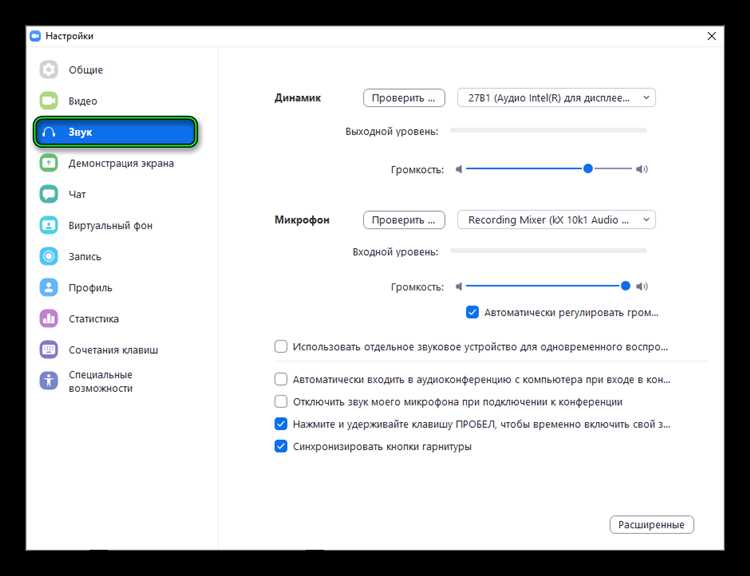
Для настройки подавления шума в Zoom выполните следующие шаги:
- Откройте приложение Zoom на компьютере и войдите в аккаунт.
- Нажмите на иконку с шестерёнкой в правом верхнем углу для входа в настройки.
- Перейдите в раздел «Звук» (Audio).
- В нижней части окна найдите параметр «Подавление фонового шума» (Suppress background noise).
- Выберите один из уровней подавления:
- Авто (Auto) – Zoom самостоятельно регулирует подавление на основе окружающей обстановки.
- Низкий (Low) – минимальное вмешательство, подходит для фоновой музыки или естественных звуков.
- Средний (Medium) – удаляет шумы вроде клавиш и лёгких шорохов, рекомендовано для обычных встреч.
- Высокий (High) – максимально агрессивное подавление шумов, эффективно при сильных помехах, требует больше ресурсов системы.
Для онлайн-встреч через браузер подавление шума не настраивается – функция доступна только в десктопной версии Zoom.
Изменения применяются автоматически, перезапуск приложения не требуется.
Как настроить звук в Zoom на Android-смартфоне
Откройте приложение Zoom и войдите в свою учетную запись. Нажмите на значок шестеренки в правом нижнем углу экрана для перехода в настройки.
Выберите раздел «Встречи». Активируйте параметр «Автоматически подключаться к аудио», чтобы при входе в конференцию звук включался без запроса. Установите режим «Использовать интернет» для исключения ошибок при подключении.
Во время видеовстречи убедитесь, что микрофон и динамик активны. Значок микрофона и динамика должен быть без перечеркивания. Если собеседники не слышат вас – нажмите на значок микрофона, затем выберите «Переключиться на устройство» или «Использовать аудио устройства», чтобы задействовать встроенный микрофон.
Для проверки громкости нажмите «Подключить звук» → «Проверка динамика и микрофона». Приложение воспроизведет тестовый звук. Если его не слышно, увеличьте громкость через физические кнопки или проверьте настройки «Звук» в системе Android.
При использовании гарнитуры подключите ее до входа в конференцию. Zoom автоматически переключится на внешний микрофон и динамики. В случае проблем откройте быстрые настройки свайпом сверху вниз, убедитесь, что Bluetooth активен, и устройство выбрано правильно.
Регулярно обновляйте приложение через Google Play, чтобы получать исправления ошибок и улучшения совместимости с аудиоустройствами.
Как использовать наушники с микрофоном в Zoom на iPhone
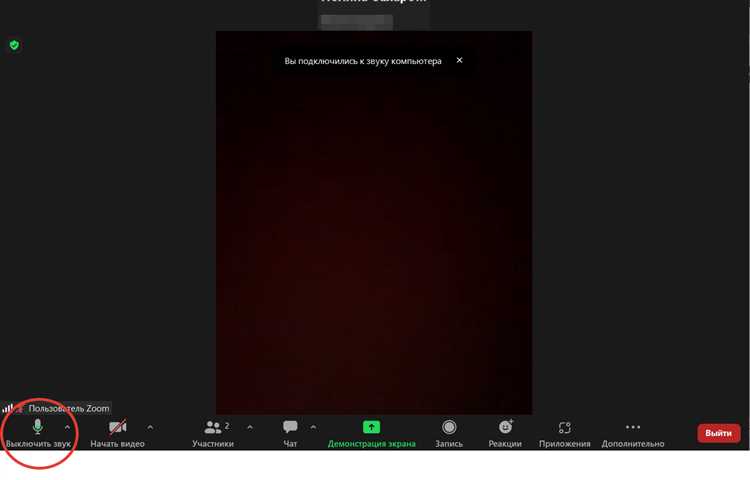
Подключите наушники с микрофоном к iPhone через разъём Lightning или Bluetooth. Убедитесь, что устройство определилось в настройках iPhone: перейдите в «Настройки» → «Bluetooth» и проверьте статус подключения, либо в случае проводных наушников – просто подключите их.
Запустите Zoom и зайдите в активный звонок. В нижней части экрана нажмите на иконку «Аудио» и выберите «Использовать наушники» или «Bluetooth-устройство». Если наушники не отображаются, перезапустите Zoom и повторите подключение.
Проверьте уровень громкости в iPhone с помощью кнопок сбоку, он регулирует звук входящего аудио в наушниках. Для микрофона убедитесь, что в Zoom микрофон не отключён – значок микрофона должен быть без перечёркивания.
Если качество звука неудовлетворительное, перейдите в «Настройки» → «Zoom» → «Аудио» и активируйте функцию «Шумоподавление», она улучшит разборчивость речи при использовании микрофона наушников.
При использовании Bluetooth-наушников рекомендуется заранее полностью зарядить устройство для стабильной работы без прерываний. При проблемах с подключением выключите и включите Bluetooth или переподключите наушники вручную.
Вопрос-ответ:
Как в Zoom настроить микрофон на компьютере, чтобы меня хорошо слышали?
Для настройки микрофона в Zoom на компьютере нужно открыть программу, зайти в «Настройки» (значок шестерёнки в правом верхнем углу), выбрать раздел «Звук». Там можно проверить и выбрать устройство для микрофона, настроить уровень громкости и включить автоматическую регулировку звука. Рекомендуется провести тест микрофона, чтобы убедиться, что ваш голос слышен ясно и без искажений.
Почему звук в Zoom на телефоне часто прерывается или появляется эхо?
Чаще всего проблемы со звуком на телефоне возникают из-за слабого интернет-соединения или одновременной работе нескольких аудио-приложений. Также эхо может появляться, если одновременно включены динамики и микрофон без наушников. Для улучшения качества звука попробуйте использовать наушники с микрофоном, отключить другие приложения, работающие с аудио, и проверить стабильность интернета.
Можно ли изменить звук уведомлений Zoom на телефоне и как это сделать?
Да, изменить звук уведомлений в Zoom на телефоне можно. Для этого нужно открыть приложение, перейти в настройки, найти раздел «Уведомления» и там выбрать нужный тип звука для сообщений и входящих звонков. На некоторых устройствах доступен выбор из системных звуков или возможность загрузить свой файл. Если такой опции нет, можно изменить системные звуки через настройки телефона.
Как настроить звук динамиков в Zoom на компьютере, если он слишком тихий или слишком громкий?
В разделе «Звук» настроек Zoom выберите устройство вывода звука (динамики или наушники). Там можно отрегулировать громкость звука с помощью ползунка. Если звук по-прежнему слишком тихий, проверьте системные настройки громкости компьютера, а также убедитесь, что динамики подключены правильно и работают исправно. Иногда помогает обновление драйверов звуковой карты.
Почему в Zoom на телефоне нельзя услышать других участников, хотя микрофон работает?
Если в Zoom на телефоне не слышно других участников, но ваш микрофон работает, проверьте несколько моментов: уровень громкости на устройстве, режим без звука или «Не беспокоить», а также настройки самой конференции. Иногда проблема возникает, если вы случайно отключили звук динамиков в приложении или на телефоне. Перезагрузка приложения или устройства часто помогает решить проблему.